Soy un tonto para probar los últimos servicios y aplicaciones para el Mac y que incluso ofreció a algunos de mis favoritos en mi avanzada OS X Snow Leopard tutorial 201. Sin embargo, hubo utilidades gratuitas para muchos "flotando" en torno a que compiten por la atención que simplemente no tenía tiempo para incluir o prueba fuera a todos - y, por supuesto, algunos de ellos se convirtió en nada más que otra adición olvidado de mi carpeta de descargas . Afortunadamente, el otro día, un miembro de los foros macProVideo.com,
Entonces me decidí a investigar más a fondo y gracias a Mojave descubierto a flote enterrados en lo más recóndito de mi carpeta de descargas. Se puede descargar de Leopard y Snow Leopard aquí .
Entonces, ¿qué hacer a flote? En pocas palabras, es una utilidad de la ventana de gestión gratuita que funciona para la mayoría de las aplicaciones. Una vez instalado, usted puede designar a la ventana seleccionada como una ventana flotante, pin de una ventana en el escritorio, ajustar la transparencia / opacidad de una ventana y mucho más. ¿Mencioné que es gratis?
Yo estaba medio esperando a flote para trabajar bien con iChat, Safari, etc, pero no la lógica. Por suerte yo estaba equivocado, que es por eso que estoy escribiendo tan rápido como mis dedos emocionados permitirá para que pueda compartir este consejo con usted!
Paso 1 - Windows. Flotando frente a no-flotante
Aceptar. Vamos a empezar con simples técnicas de gestión en la ventana de Logic 9. Desde el menú Ventana de Logic puede abrir una gran variedad de las ventanas de edición principal en una nueva ventana. por ejemplo, la ventana del mezclador. En el menú Ventana seleccione Mixer y abra la lista de eventos también. El mezclador es una ventana estándar. Cuando se activa es en la parte superior de otras ventanas. Cuando está inactivo (haga clic en Organizar lo son) que van a desaparecer detrás de la ventana seleccionada o la barra de herramientas aparecerá en gris. La lista de eventos es una ventana flotante, por lo que incluso cuando no es la ventana activa, se mantendrá en la parte superior de todos los demás no ventanas flotantes. (Ver foto abajo).
Ventanas flotantes en general, se distingue por sus bordes más cuadrada y estrecha en miniatura, minimizar y zoom botones en la parte superior izquierda de la barra de título de la ventana.
Paso 2 - Si flota ...
Algunas ventanas están diseñadas para flotar, para que la información que se muestre siempre se puede ver, no importa en qué área de la interfaz se ha seleccionado. Personalmente, me gustaría tener la posibilidad de abrir una ventana en la lógica como una ventana flotante ... pero ya llegaremos a eso más tarde!
En la actualidad, las siguientes ventanas de Logic 9.1.1 pueden "flotar": (Gracias a Steve H para contribuir a esta lista) ...
- Plugin windows
- The Environment (View > Frameless Floating window)
- Tempo List
- Signature List
- Event List
- Marker List
- Region Inspector Float
- Event Float
- I/O Labels
- Step Input Keyboard
- Key Commands window
- Automation Event List
- Marker Text
- Transport Bar
Sin embargo, si desea que el mezclador, Piano Roll, Editor de muestras, Bandeja de audio, Score, Editor Hyper, arreglos, etc permanecer siempre en la parte superior, como ventanas flotantes que está de suerte. Sin embargo, Logic 9 tiene maneras de gran alcance para crear y bloqueo Screensets y / o utilizar un segundo monitor para ayudarle a navegar y ver la mayoría de la información que necesita cuando lo necesita.
Paso 3 - Ponlo en mi cuenta
Cuando Logic 8 llegó una de las funciones de calidad radica en que es revisado, el diseño simplificado. La ventana consolidado en Logic 8 y 9 le permite abrir los editores principales y dentro de la lista de pestañas. Pero más que eso, muchas de las pestañas puede ser "arrancada" en una ventana separada.
Basta con arrastrar la pestaña hacia el área Organizar y suelte el botón del ratón una vez que vea una nueva versión de la ventana de la vista.
Desafortunadamente, la mayoría de las ventanas de estas pestaña rota "se convierten en ventanas regulares y no se puede hacer para mantenerse en la cima, a menos que sea, tienes una copia de a flote!
Paso 4 - permanecer en la cima
Si no lo ha hecho para que puedas descargar a flote desde aquí . Una vez instalado, reinicie Logic. Ahora abre una regulares sin ventana flotante utilizando cualquiera de las técnicas anteriores.
Vamos a visitar el menú Ventana de Logic. Usted encontrará algunas nuevas opciones, a saber, "mantener a flote", asignado a la combinación de teclas, Control Comando A.
La ventana seleccionada actualmente permanece en primer plano, incluso cuando la ventana de arreglos se ha seleccionado! Nótese, sin embargo, que la ventana no muestra ninguna indicación visual de que se trata de una ventana flotante.
Paso 5 - Los efectos de transparencia y la ventana
Cuando se aplica a flote las operaciones a las ventanas, asegúrese de que tiene la ventana deseada seleccionado antes de hacer flotar o desactivación de las capacidades flotantes.
Un buen toque de flote es que se puede ajustar la transparencia de cualquier ventana seleccionada, en una forma similar tot eh teclado de bloqueo de mayúsculas.
Hay otras opciones que bien puede cambiar la forma de trabajar en la lógica para siempre. Seleccionar una ventana, he abierto el Editor de teclado y "que mantienen a flote". Ahora en el menú Ventana seleccione Ajustar Efectos. Un HUD abre unido a la ventana seleccionada. Aquí tienes las opciones que permiten el tipo de ventana: normal, flotante, fijado en el Escritorio.
Si desea una ventana para permanecer a la vista sólo y no requieren la capacidad de interactuar con él, lo convierten en una superposición.
Esta ventana puede estar presente en la pantalla en todos los espacios.
La transparencia se puede establecer entre apenas visible y opaco. Pero la belleza que aquí hay una ventana de menos opaco se puede hacer opaco cuando se está trabajando. Así que cuando el cursor del ratón sobre la ventana que se convierta en totalmente opaco. Mueva el cursor del ratón de distancia y todo lo que hay detrás del Piano Roll se puede ver.
Mantenerse a flote en la lógica nunca ha sido más fácil o más divertido - y aunque no integrado directamente a la lógica, a flote puede hacer cualquier ventana flotante en la lógica. Recuerde que para probar esto en sus aplicaciones favoritas otros en tu Mac.
Interested to learn more about Logic? These tutorials will help you to become proficient whether you are starting out or looking for advanced tips and tricks!


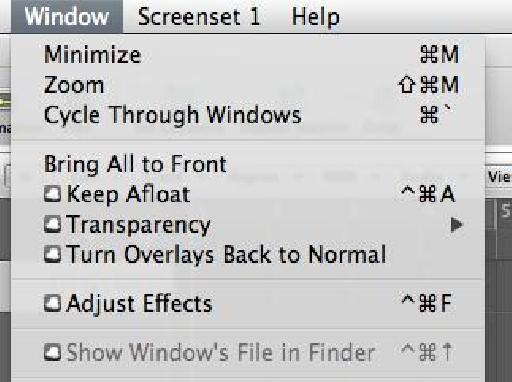
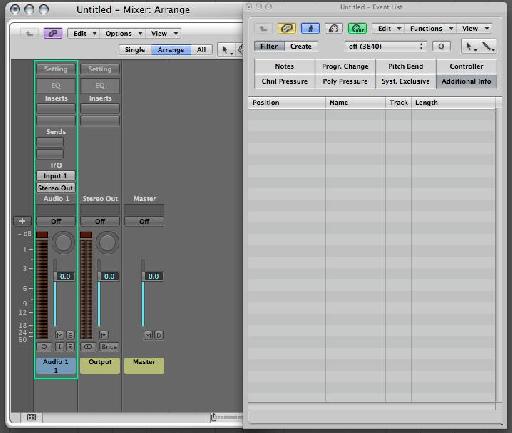
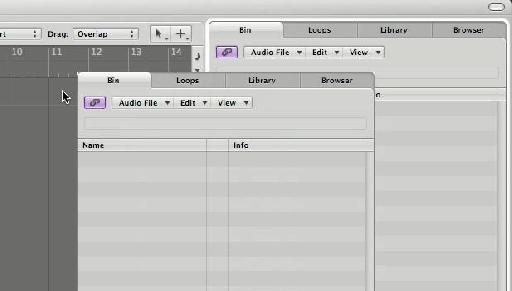
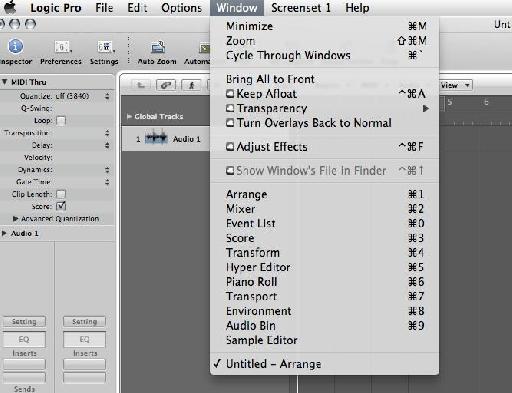
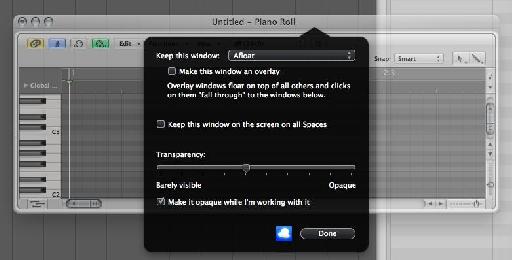
 © 2024 Ask.Audio
A NonLinear Educating Company
© 2024 Ask.Audio
A NonLinear Educating Company
Discussion
Want to join the discussion?
Create an account or login to get started!